Cách ẩn nội dung tin nhắn trên iPhone dễ dàng, nhanh chóng nhất – friend.com.vn
iPhone là dòng điện thoại có tính bảo mật thông tin người dùng rất cao. Vì thế, bạn hoàn toàn có thể tạo quyền riêng tư cho tin nhắn bằng cách ẩn nó để tránh sự tò mò của người khác bằng những thao tác đơn giản. Cùng theo dõi bài viết này Thế Giới Di Động sẽ mách bạn cách ẩn nội dung tin nhắn trên iPhone một cách nhanh chóng nhất nhé!
Bài viết sẽ hướng dẫn bạn cách ẩn nội dung thông báo của ứng dụng Tin nhắn trên iPhone.
Bạn có thể thực hiện tương tự để tắt xem trước các ứng dụng khác nhé!
1. Cách ẩn nội dung tin nhắn xem trước trên iPhone
Trên iOS 12 trở về sau
Để ẩn nội dung tin nhắn xem trước trên iOS 12 trở về sau, bạn thực hiện theo các bước dưới đây:
Bước 1: Vào Cài đặt > Nhấn chọn mục Thông báo.
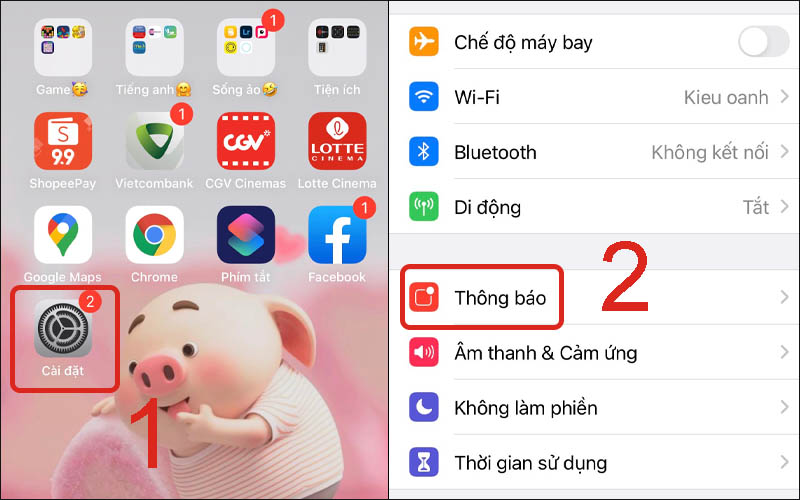 Chọn mục Thông báo ở phần Cài đặt
Chọn mục Thông báo ở phần Cài đặt
Bước 2: Chọn ứng dụng Tin nhắn > Đi đến mục Hiển thị bản xem trước.
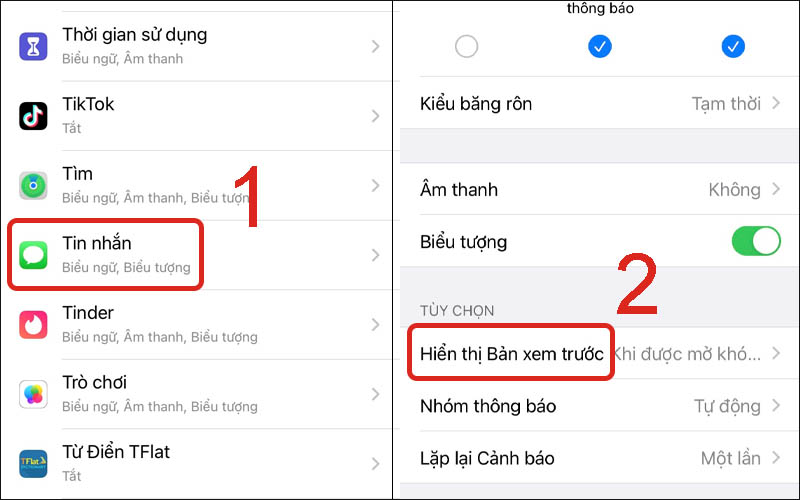 Nhấn vào Hiển thị bản xem trước
Nhấn vào Hiển thị bản xem trước
Lúc này màn hình sẽ hiển thị 3 tùy chọn:
+ Luôn luôn: Nội dung tin nhắn đến được hiển thị tại màn hình khóa.
+ Khi được mở khóa: Nội dung tin nhắn sẽ hiển thị khi khóa màn hình đã được mở.
+ Không: Tắt xem trước nội dung tin nhắn trên màn hình khóa cũng như từ trung tâm thông báo.
Bạn chọn Không để nội dung tin nhắn không hiển thị bản xem trước tại màn hình khóa hay thanh thông báo.
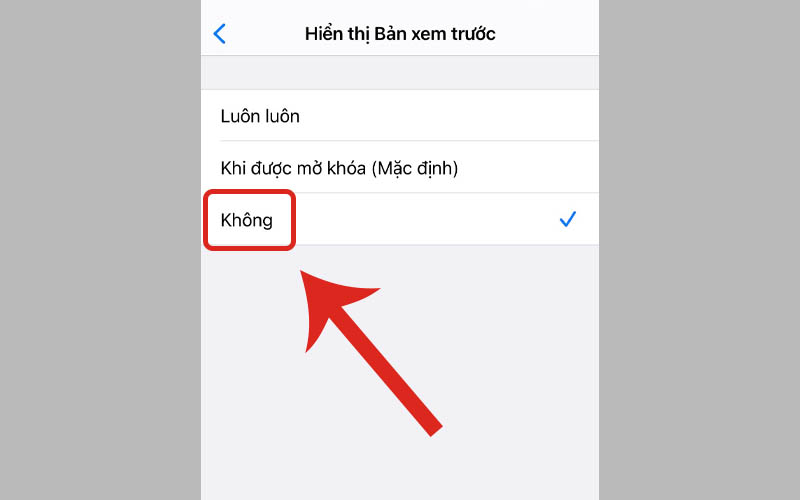 Chọn Không để nội dung tin nhắn không hiển thị bản xem trước
Chọn Không để nội dung tin nhắn không hiển thị bản xem trước
Đây là kết quả khi tin nhắn đến, khi có tin nhắn đến, sẽ chỉ hiển thị thông tin người gửi chứ không hiển thị nội dung tin nhắn:
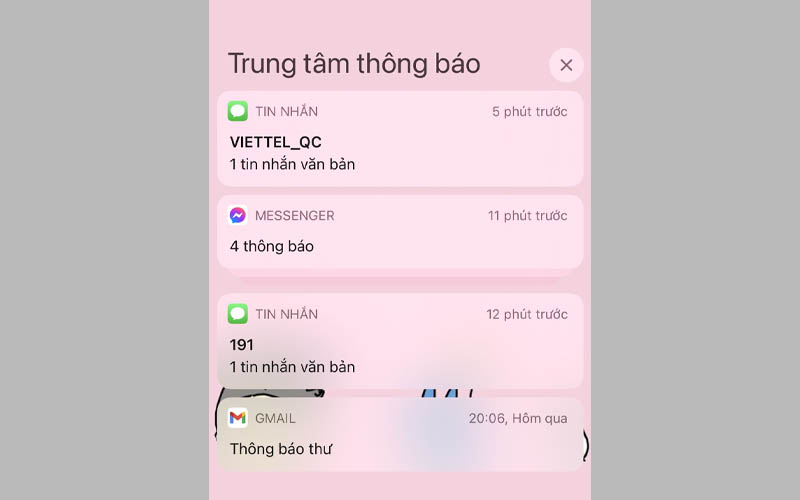 Kết quả khi tin nhắn đến
Kết quả khi tin nhắn đến
Trên iOS 11 trở về trước
Để ẩn nội dung tin nhắn xem trước iOS 11 trở về trước các bạn thực hiện theo các bước dưới đây:
Bước 1: Chọn Cài đặt trên màn hình > Nhấn vào mục Thông báo.
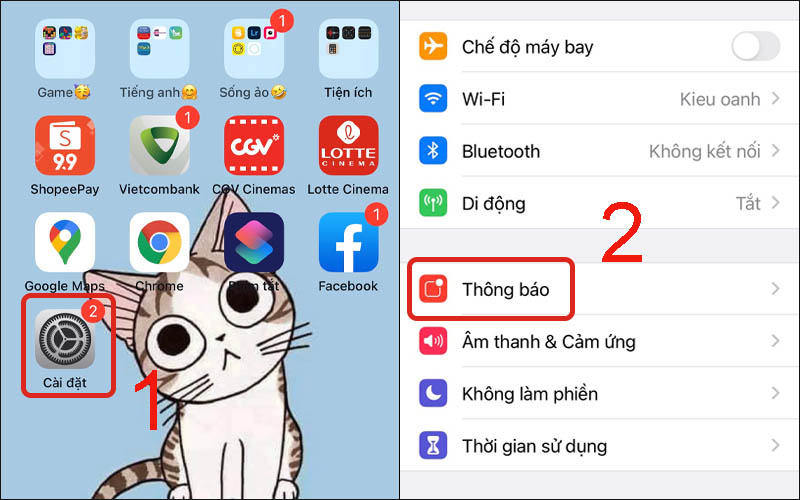 Chọn mục Thông báo ở phần Cài đặt
Chọn mục Thông báo ở phần Cài đặt
Bước 2: Chọn ứng dụng Tin nhắn.
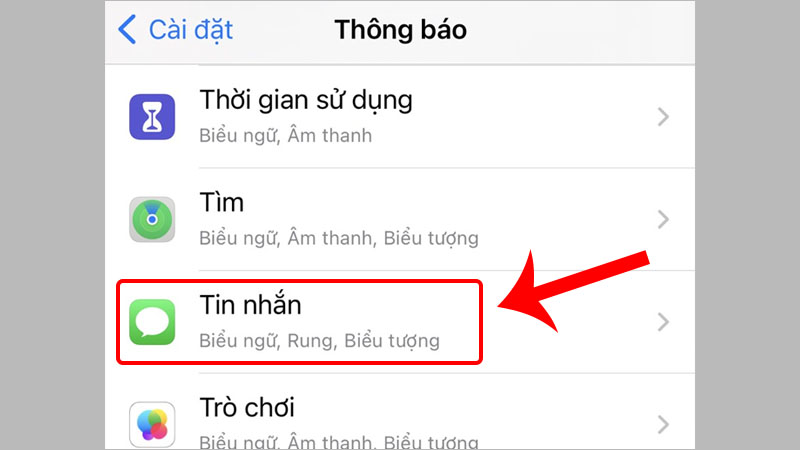 Nhấn chọn ứng dụng Tin nhắn
Nhấn chọn ứng dụng Tin nhắn
Bước 3: Tắt tính năng Hiển thị Bản xem trước bằng cách gạt thanh ngang sang trái.
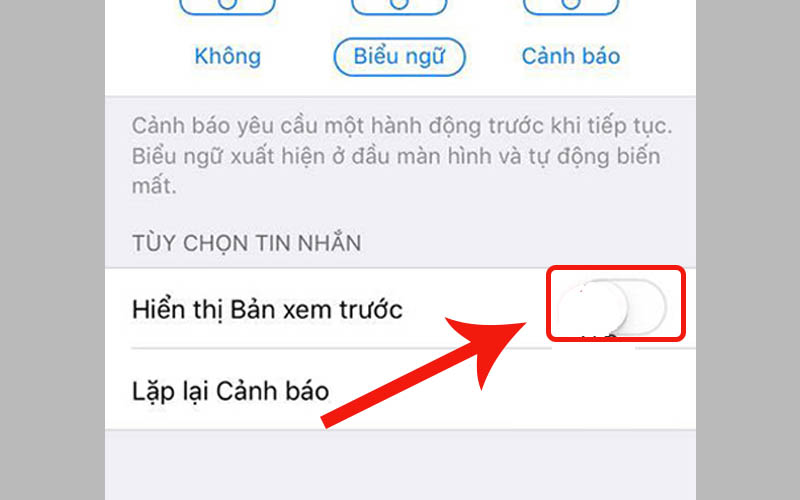 Tắt Hiển thị Bản xem trước
Tắt Hiển thị Bản xem trước
2. Cách tắt thông báo tin nhắn trên màn hình khóa iPhone
Trên iOS 12 trở về sau
Bước 1: Chọn Cài đặt trên màn hình > Nhấn vào mục Thông báo.
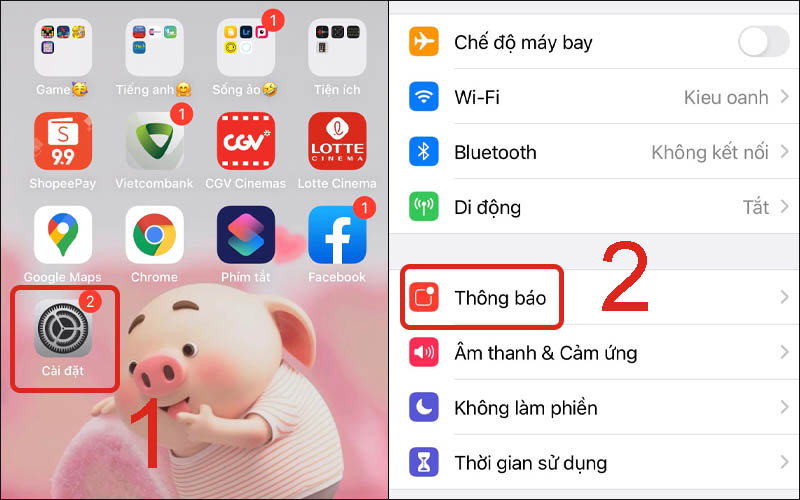 Chọn mục Thông báo ở phần Cài đặt
Chọn mục Thông báo ở phần Cài đặt
Bước 2: Chọn mục Tin nhắn > Tại mục cảnh báo, bỏ tick chọn mục Màn hình khóa.
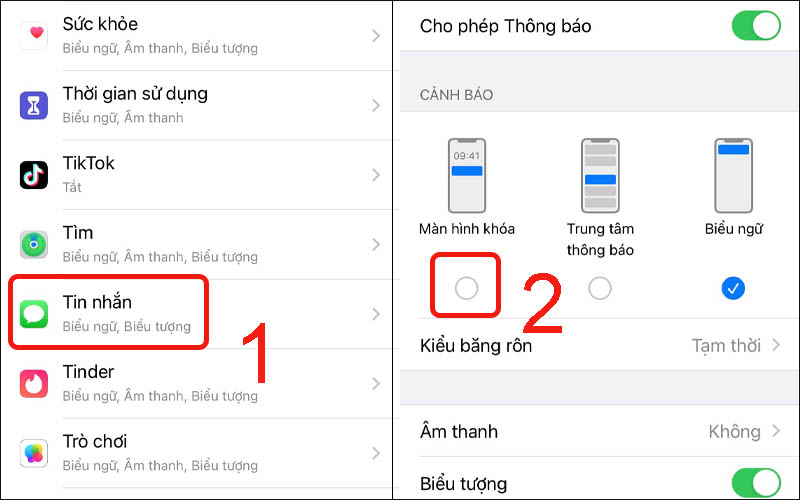 Tắt thông báo tin nhắn trên màn hình khóa
Tắt thông báo tin nhắn trên màn hình khóa
Khi đó, thông báo từ ứng dụng Tin nhắn sẽ không còn hiểu thị trên màn hình khóa nữa. Để bật, bạn chỉ cần tick chọn lại là được.
Trên iOS 11 trở về trước
Bước 1: Tương tự như trên, bạn vào Cài đặt > Chọn Thông báo.
Bước 2: Chọn mục Tin nhắn > Tắt tính năng Hiển thị trên màn hình khóa bằng cách gạt thanh ngang sang trái.
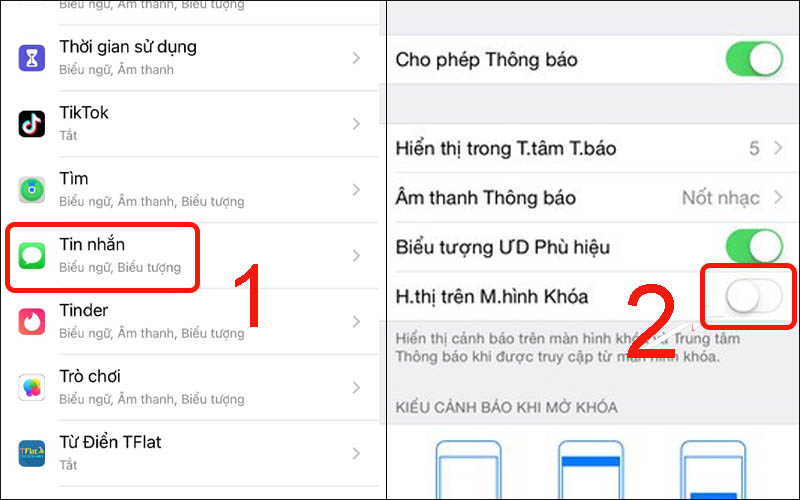 Tắt hiển thị thông báo trên màn hình khóa
Tắt hiển thị thông báo trên màn hình khóa
3. Giải đáp một số câu hỏi liên quan
Ẩn thông báo ở màn hình khóa thì có âm báo tin nhắn không?
– Trả lời: Không. Việc ẩn thông báo trên màn hình khóa tức là bạn đã tắt thông báo, do đó không có âm thanh thông báo nữa. Trường hợp bạn chỉ ẩn bản xem trước tin nhắn thì vẫn sẽ có âm báo.
Làm thế nào để đặt mật khẩu khóa ứng dụng tin nhắn?
– Trả lời: Ngoài việc đặt mật khẩu cho iPhone thì việc đặt mật khẩu cho ứng dụng để bảo vệ những thông tin cá nhân hay dữ liệu quan trọng là điều hoàn toàn cần thiết.
Khi mật khẩu khóa ứng dụng được hình thành thì việc dữ liệu riêng tư của bạn bị rò rỉ là điều hoàn toàn không thể trừ khi người khác biết được mật khẩu khóa ứng dụng của bạn.
Tham khảo cách thực hiện qua bài viết: Cách khóa app bất kì bằng mật khẩu trên iPhone không cần Jailbreak.
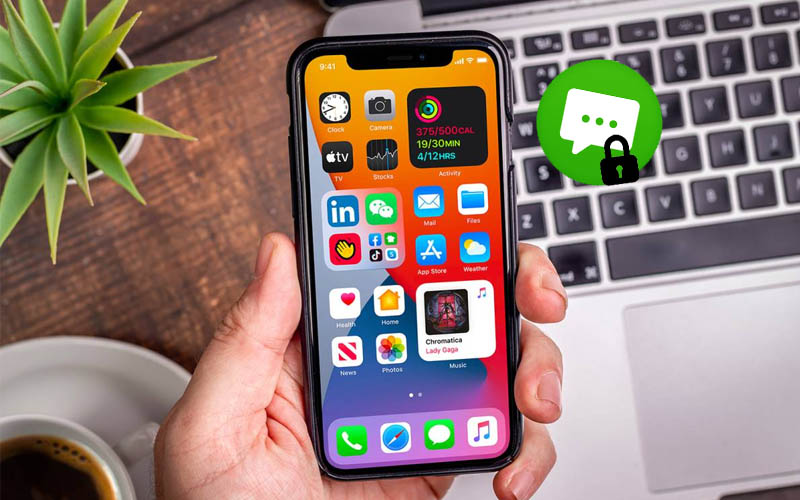 Làm thế nào để đặt mật khẩu khóa ứng dụng tin nhắn?
Làm thế nào để đặt mật khẩu khóa ứng dụng tin nhắn?
Làm sao để ẩn cuộc trò chuyện Zalo?
– Trả lời: Zalo là mạng xã hội được nhiều người sử dụng hiện nay. Vì thế, việc bị lộ tin nhắn hoặc thông tin cá nhân là điều hết sức bình thường nếu như bạn không biết bảo mật hoặc ẩn chúng.
Tham khảo chi tiết qua bài viết: Cách ẩn tin nhắn, cách xem tin nhắn ẩn trên Zalo đơn giản, nhanh chóng
Một số mẫu iPhone đang kinh doanh tại Thế Giới Di Động:
- Trả góp 0%
 Có
Có  Không
Không
Cám ơn bạn đã phản hồi

Xin lỗi bài viết chưa đáp ứng nhu cầu của bạn. Vấn đề bạn gặp phải là gì?
Đang làm gặp lỗi, không có trong hướng dẫn Đã làm nhưng không thành công Bài viết không đúng nhu cầu Bài viết đã cũ, thiếu thông tin GỬI 
- Share CrocoBlock key trọn đời Download Crocoblock Free
- Cung cấp tài khoản nghe nhạc đỉnh cao Tidal Hifi – chất lượng âm thanh Master cho anh em mê nhạc.
- Mật khẩu giới hạn mặc định của iPhone là gì và chi tiết cách cài đặt
- Sửa lỗi KMODE EXCEPTION NOT HANDLED trên Windows 10 – Windows789
- 5 Cách Làm Wifi Mạnh Hơn Cho Điện Thoại HIỆU QUẢ, NHANH CHÓNG
- Cách chụp toàn bộ trang web trên Chrome cực nhanh, đẹp – QuanTriMang.com
- LIMBO Games
Bài viết cùng chủ đề:
-
Sử dụng điều hòa 1 tháng ngốn hết bao nhiêu tiền điện?
-
Cách sử dụng trợ lý ảo Google Assistant tiếng Việt trên Android
-
Hướng dẫn thủ tục đổi vé máy bay Vietjet Air 2021 đầy đủ nhất
-
Tải video youtube bằng idm, download video Youtube bằng Internet Downl
-
ASUS Zenfone Max Pro M1 | Giá rẻ, chính hãng, nhiều khuyến mãi
-
Top phần mềm tìm hiển thị lời bài hát
-
3 Cách khắc phục tình trạng file Excel bị nặng, chậm, mở lâu
-
[HOT] 5 trang gõ CAPTCHA kiếm tiền online uy tín nhất 2021
-
Mẹo Thi Lý Thuyết Bằng C Dễ Nhớ Nhất – Thi Đậu 100%
-
Top 5 phần mềm dịch tiếng Anh cho máy tính chuẩn nhất
-
Hình nền thần tài đẹp nhất
-
TOP 10 ứng dụng xem tivi trực tuyến trên điện thoại Android, iPhone – Thegioididong.com
-
VK – Mạng xã hội nổi tiếng thế giới – Download.com.vn
-
Cách đặt iPhone/iPad vào chế độ DFU để khôi phục – QuanTriMang.com
-
Hướng dẫn cách lấy dữ liệu từ điện thoại chết nguồn
-
Share Acc Vip Fshare 2018 – Tài Khoản Fshare Vip Tốc Độ Cao

 Có
Có  Không
Không 










